La declaración de la renta es uno de los procesos fiscales más relevantes que deben enfrentar tanto particulares como empresas cada año. A esto se le suma la obligatoriedad de ser precisos y cumplir con los plazos, ya que, de no hacerlo, se podría incurrir en sanciones.
Contar con una solución tecnológica que simplifique y automatice este proceso se ha vuelto fundamental, y marca significativamente la diferencia entre los que cuentan con una y los que no. Sage Despachos Connected emerge como la herramienta ideal para facilitar la gestión fiscal y contable en los despachos, de forma que la declaración de la renta se vuelva más accesible y menos intimidante.
Esta solución diseñada por Sage ofrece una serie de funcionalidades que abordan las necesidades específicas de los despachos profesionales y de sus clientes. Por ejemplo, es capaz de automatizar tareas repetitivas, integrar datos en tiempo real o generar informes detallados.
En suma, Sage Despachos no solo ahorra tiempo a sus usuarios, sino que también reduce el margen de error. Además, permite acceder a la información de forma mucho más rápida, ya que centraliza toda la información fiscal en una única plataforma.
En este artículo, te explicamos cómo gestionar algunos de los aspectos más importantes de la declaración de la renta en Sage Despachos Connected. ¡Quédate y descubre cómo esta solución te puede ayudar a realizar la declaración de la renta más fácilmente!
ÍNDICE
Módulos para realizar la declaración de la renta en Sage Despachos
Para realizar la declaración de la renta en Sage Despachos Connected lo haremos por medio del módulo de contabilidad. Aquí encontraremos 4 apartados, los cuales nos harán el proceso mucho más sencillo.
- Campaña. En este apartado podemos encontrar todas las unidades familiares del ejercicio en el que estemos. Podremos traspasar datos de años anteriores, realizar búsquedas avanzadas, diseñar informes personalizados de consultas y listados o establecer los parámetros de la renta, entre otros.
- Histórico. Encontraremos lo mismo que en el módulo ‘Campaña’, pero referente a años anteriores.
- Contenidos legales. Es donde comunicaremos y accederemos a bases de datos de contenidos legales.
- Última hora. Aquí es donde Sage actualiza todos aquellos cambios legales que la Agencia Tributaria vaya realizando.
Gestionar las unidades familiares
Para gestionar las unidades familiares en Sage Despachos debemos hacerlo desde el módulo ‘Fiscal’. Luego, deberemos ir al apartado ‘Renta’ y, ahí, encontraremos un menú con el mismo nombre. Las opciones que encontraremos son: campaña renta, histórico, última hora y contenidos legales (los módulos que hemos explicado en el apartado anterior).
Al hacer clic en ‘Campaña renta’ nos aparecerá la siguiente pantalla:
Desde aquí tendremos acceso a todas nuestras unidades familiares, que las podremos filtrar por campo. También podremos realizar búsquedas avanzadas, además de encontrar listados ya parametrizados por Sage e informes (por ejemplo, listados).
Cada unidad familiar puede tener numerosas casuísticas al realizar la declaración de la renta. Sin embargo, esto no es un problema para la solución, ya que dentro de cada unidad familiar podremos realizar diferentes tipos de declaración y simulaciones para saber si nos interesan los cambios sin necesidad de modificar el documento original.
Para crear una nueva unidad familiar haremos clic en el icono de ‘Nuevo’ y rellenaremos los datos que nos aparecerán en la pantalla. A continuación, se muestra un ejemplo.
Una vez establezcamos el código, tendremos acceso a la unidad familiar. Como resultado, Sage Despachos Connected nos proporcionará lo siguiente:
En el primer apartado, llamado ‘Unidad familiar’, podremos rellenar todos los datos fiscales correspondientes a los integrantes de la unidad familiar. En la pestaña ‘Declarante’ deberemos rellenar obligatoriamente los datos fiscales del declarante. Por ejemplo, el NIF, el nombre, la dirección o el número de referencia de la AEAT, entre muchos otros campos más.
Al lado de la pestaña ‘Declarante’ podremos encontrar ‘Cónyuge’, donde rellenaremos los datos de la misma forma que lo hayamos hecho con el declarante. También encontraremos ‘Otros miembros’, donde daremos de alta a todos aquellos miembros ascendentes o descendientes de la unidad familiar.
Artículos relacionados:
- Kit Consulting: nuevas ayudas, plazos y requisitos para la digitalización de las pymes
- Cumplimiento de la normativa legal antifraude en los despachos
- Cómo pueden los despachos profesionales aumentar su eficiencia
- Opentix ayuda a las pymes españolas a aumentar su productividad con el Kit Digital
- Nuevos despachos confían en Opentix para avanzar en su transformación digital
Obtener el número de referencia
Dentro del mismo apartado en el que hemos gestionado las unidades familiares, también importaremos automáticamente los datos desde la Agencia Tributaria. Para hacerlo, haremos clic en el icono con el logo de esa entidad, el cual se encuentra en la parte superior, tal y como se puede observar en la imagen.
En caso de que tengamos el número de referencia porque realizamos la declaración de la renta del año anterior, deberemos ir al apartado ‘Procesos’ y, ahí, seleccionar ‘Generar campaña’. Con esto, lo que conseguiremos será copiar los datos del año anterior. Sage Despachos Connected nos permitirá realizar diferentes tipos de copiado, de forma que se adapte lo máximo posible a las necesidades de los usuarios.
Apartados de la renta
Dentro del módulo de la campaña de la renta encontraremos todos los apartados necesarios para poder realizar la campaña o el modelo, ya sea de renta o de patrimonio. En cada apartado deberemos rellenar los datos que se nos soliciten.
Tal y como te hemos mostrado en imágenes anteriores, estos apartados los encontraremos en el lado izquierdo de la ventana ‘Campaña renta’. Aquí podremos encontrar los rendimientos del trabajo, el capital inmobiliario y mobiliario, las actividades, las ganancias y pérdidas patrimoniales, las reducciones y las deducciones, entre otros.
Cada uno de estos apartados contempla sus propias especificaciones, pero todo dependerá de la naturaleza de la unidad familiar. En cada uno de ellos, además, Sage Despachos Connected nos proporcionará los rendimientos del ejercicio actual y el anterior, así como también nos permitirá marcar si ha sido revisado y si computa para la declaración de la renta.
En cada uno de estos apartados tendremos la opción de hacer el precálculo y, por consiguiente, la comprobación de datos. Además, la misma solución nos aporta consejos para realizar la declaración de la renta correctamente.
Abajo puedes ver una imagen de la ventana que aparece en Sage Despachos Connected para realizar el precálculo:
En esta pantalla encontraremos la opción ‘Vista’ en la barra superior. Aquí es donde podremos cambiar entre el modelo 100 y el 714 o, incluso, elegir los dos al mismo tiempo. Cada uno de ellos tiene sus propias características.
Una vez todos los datos estén rellenados, deberemos ir a ‘Procesos’, que es donde podremos imprimir el modelo, tanto con validación como con sin ella. Sage Despachos, además, nos permite imprimirla con certificado o con número de referencia; también podremos realizar una presentación manual o directa a la AEAT.
Comunicación con estimaciones
En caso de que algún miembro de la unidad familiar esté dado de alta como empresa, y su DNI coincida con el CIF o el NIF de la misma, será posible acumular sus datos económicos, bien sea desde los movimientos contables o de sus liquidaciones correctamente realizadas.
Para hacerlo, deberemos ir al apartado ‘Campaña renta’ y seleccionar el icono del sumatorio. Aquí podremos seleccionar lo que se quiera acumular:
Realizar simulaciones
Para realizar simulaciones en Sage Despachos Connected también deberemos hacerlo desde el apartado ‘Campaña renta’. Aquí seleccionaremos el icono referente a ‘Nuevo’ para que la solución nos permita realizar una simulación o añadir una nueva complementaria.
Abajo puedes encontrar una imagen de la pantalla que aparece en el programa:
La solución coge una copia de la declaración original y genera una simulación para poder probar cambios sin que afecte a la que vayamos a presentar. En caso de que estemos de acuerdo con lo que hemos incluido en la simulación, podremos convertirla en declaración dentro del apartado ‘Procesos’. Esto se puede invertir en cualquier momento.
¿Te interesa profundizar más en la realización de la declaración de la renta con Sage Despachos Connected? Te invitamos a que veas un webinario en el que explicamos de forma mucho más visual todo esto que te acabamos de explicar. ¡Descarga ya el webinar!
En caso de que necesites más información sobre Sage Despachos Connected o sobre cualquier cuestión relacionada con el artículo o el webinar, ¡no dudes en ponerte en contacto con nosotros! ¡Rellena el formulario sin compromiso para que uno de nuestros expertos se ponga en contacto!

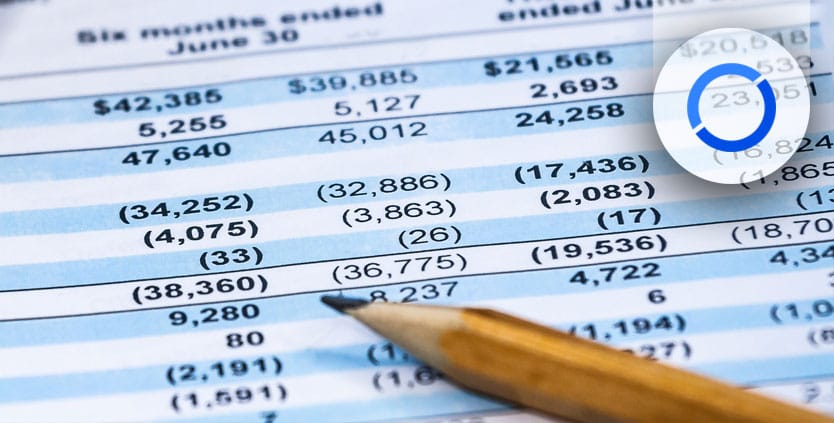
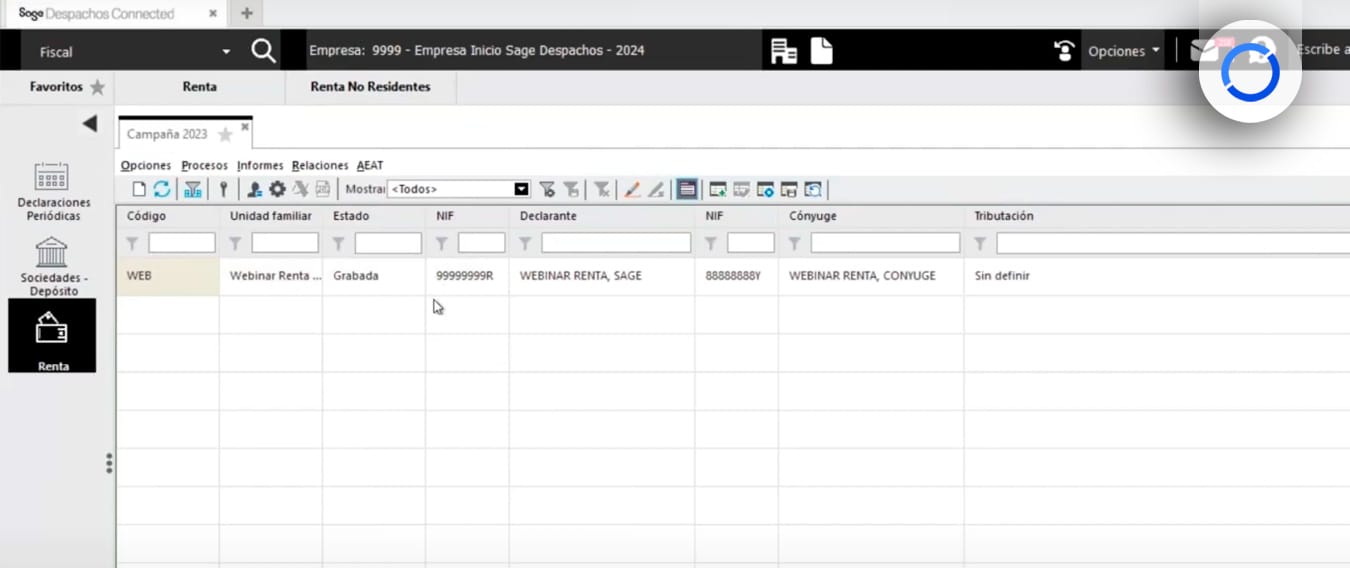

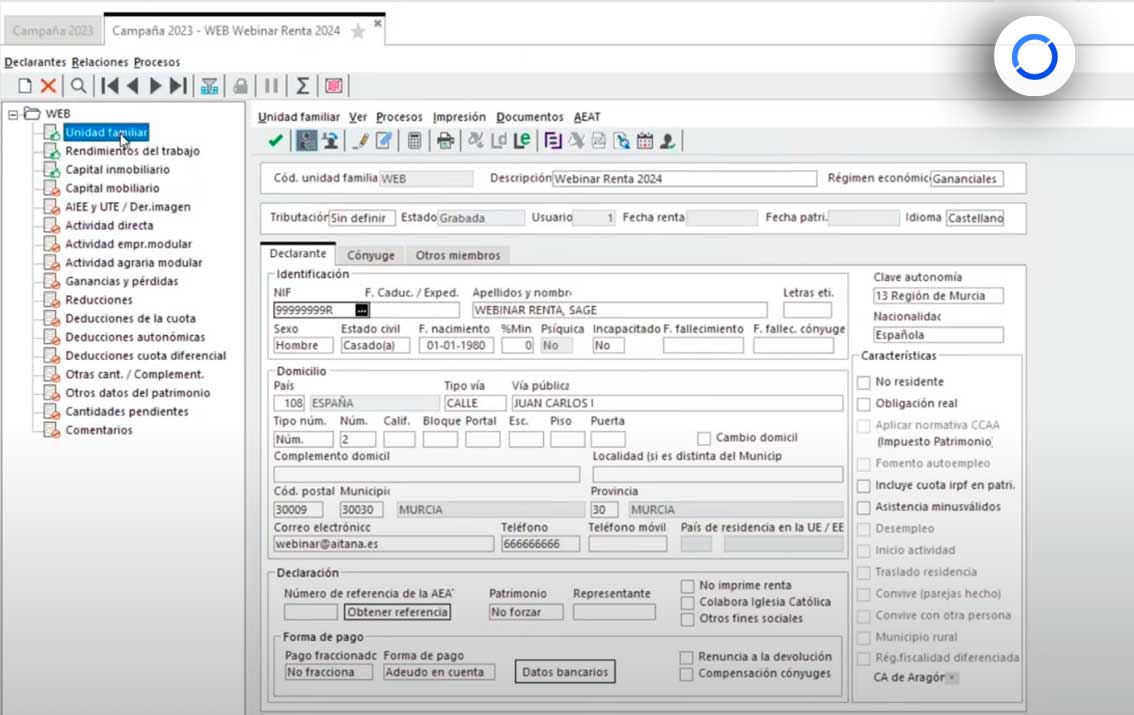



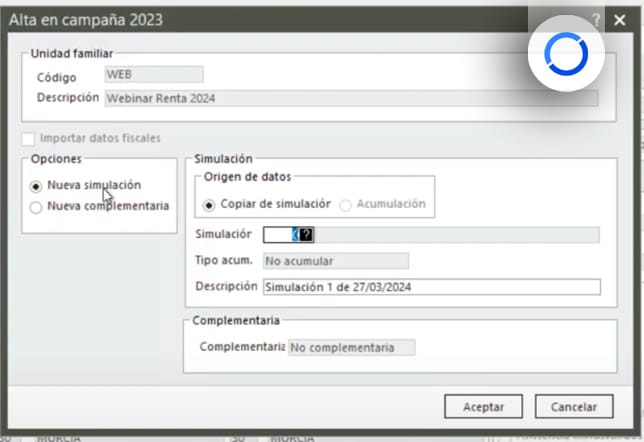

Deja tu comentario